按键精灵 2014 官方版 05.17762 正式版
- 系统大小:76.66M
- 系统语言:简体中文
- 更新时间:11-16
- 授权方式:免费软件
- 推荐星级:
按键精灵2014正式版是款国内知名的模拟操作类软件,能实现游戏挂机以及各类键盘鼠标模拟操作,通过38家杀毒软件测试,累计下载量已经超过3000万。
按键精灵2014正式版是由福建创意嘉和软件有限公司自主开发的一款模拟鼠标键盘动作的软件,它通过制作脚本,可以让按键精灵代替双手,自动执行一系列鼠标键盘动作,按键精灵零学历,低门槛,简单易用,不需要任何编程知识就可以作出功能强大的脚本,内置内置上百种命令,支持各种插件接口,图形化的操作界面,可以助您轻松制作脚本,快来下载吧,它只需记录一次键鼠操作步骤流程,就能够帮助我们重复这些枯燥的键鼠操作步骤。
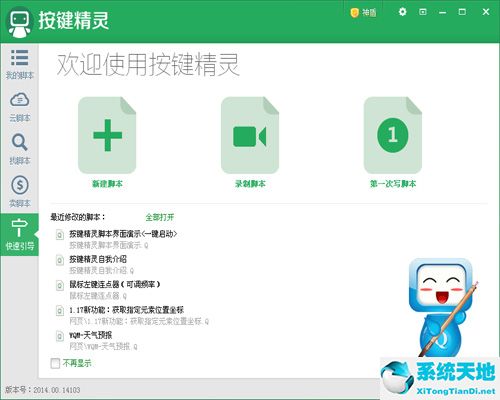
软件功能:
1、一键录制键鼠动作:只需记录一次流程,让按键精灵为您重复这些枯燥的键鼠操作步骤。
2、智能图形识别技术:按键精灵替代人眼,根据看到的图形作出相应判断,让您的脚本更听话。
3、与好朋友分享脚本:把脚本做成软件,发给朋友共享,即使他的电脑没安装过按键精灵。
4、宅家必备创业利器:零学历低门槛,只要对游戏和脚本有浓厚兴趣,月入上万不是梦。
5、丰富的应用与扩展:按键精灵内置上百命令,支持插件接口,只有您想不到,没有脚本做不到。
软件特色:
1、智能图形识别技术
软件代替人眼,根据看到的图形做出相应判断,让你的脚本更听话。
2、与好朋友分享脚本
把脚本做成软件,发给朋友共享,即使他的电脑没有安装过按键精灵。
3、宅家必备创业利器
零学历,低门槛,只要对游戏和脚本有浓厚兴趣。
4、丰富的应有与扩展
内置上百种命令,支持插件接口。
5、一键录制键鼠动作
只需记录一次流程,让按键精灵为你重复这些枯燥的键鼠操作步骤。
安装教程:
一、在本站下载新版的按键精灵安装包,下载后会得到一个.exe执行文件。双击运行会打开安装界面(如下图所示)。在这里用户勾选已阅读并同意按键精灵的用户协议然后点击开始安装即可。这是一种快速安装的方式,软件默认安装在C盘,还有一个默认勾选项创建桌面快捷方式用户可自定义选择。
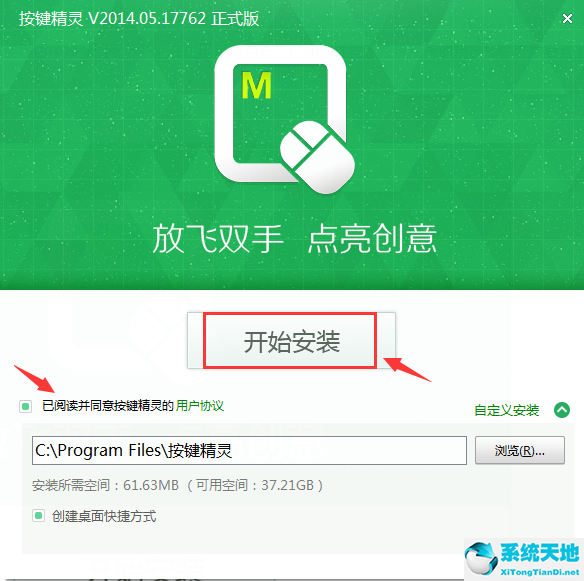
二、还可以点击【自定义安装】开始安装,勾选已阅读并同意按键精灵的用户协议选项(必选项),然后单击浏览按钮浏览文件夹选择要安装的路径,用户自定义即可,选择好后单击确定即可,如下图所示:
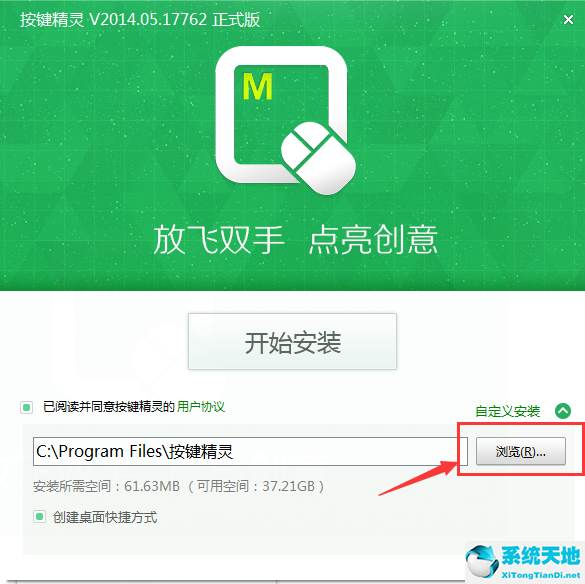
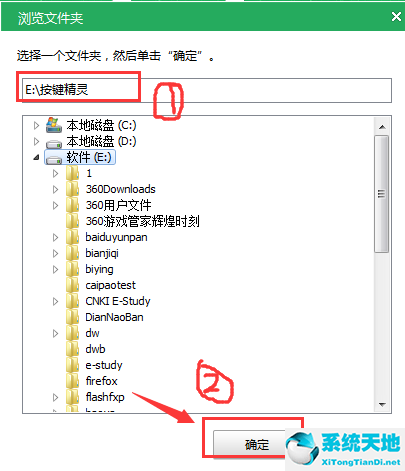
三、定义好安装路径点击确定按钮后会返回到安装界面(如下图所示),我们点击开始安装就可以等待按键精灵软件安装了。(用户可自定义勾选创建桌面快捷方式选项,为了方便查找与使用小编建议大家勾选上哦!)

三、定义好安装路径之后,就可以耐心等待按键精灵安装了。安装非常快,一会就安装好了,请耐心等待~~~
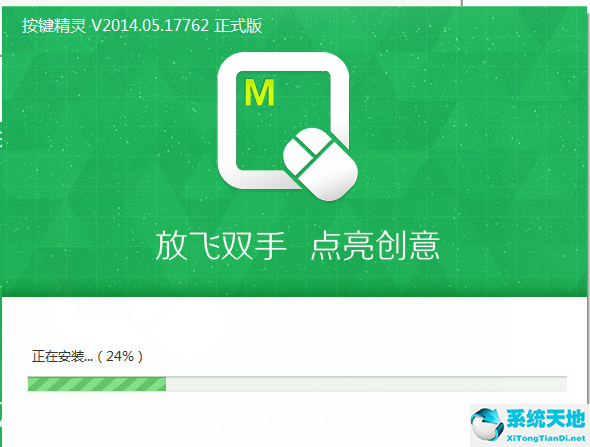
四、安装完毕会有提示,点击【立即体验】就可以使用按键精灵电脑版啦。(可点击更新日志查看这个版本的更新内容;需要注意的一点是默认会勾选安装360安全卫士如果你不需要可点击取消)
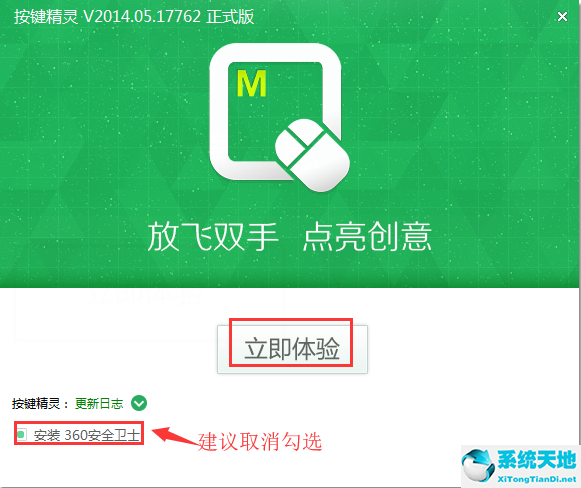
按键精灵2014正式版使用方法:
一、按键精灵怎么设置循环?
1、在我们电脑桌面找到按键精灵软件的打开快捷方式并双击打开。双击打开后,我们进入精灵软件的欢迎界面。在这个界面中,我们找到且点击我的脚本项。点击需要设置循环的脚本,会看到右侧的属性字段这时我们再点击后方的【属性】
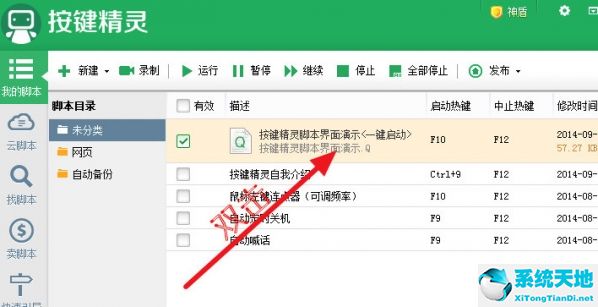
2、进入属性面板后即可看到脚本循环设置,首先我们会看到关于这个脚本的描述、文件名、运行、脚本循环等信息,在这里即可根据你想设置的循环来定。在脚本循环下,可以调节循环的次数、循环时间的选项*小时**分钟**秒
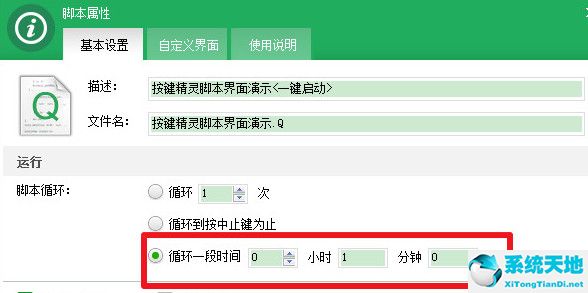
3、如果你想要设置为无限循环,选择按键精灵中间的那个选项,脚本就会一直循环直到按下终止键,默认的终止键是【F12】,如下图所示。这里还可以设置启动热键、暂停/继续热键、全部中止热键等等,大家可根据自己的用户需求进行自定义内容。
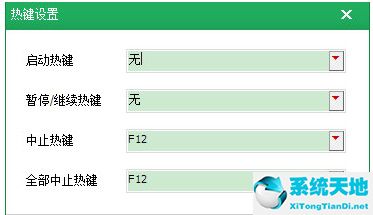
4、上面我们讲到可设置中止键,默认是F12。那么我们修改终止按键,可点击按键精灵脚本设置面板中下方的【修改热键】按钮,打开修改为自己想定义的热键即可。
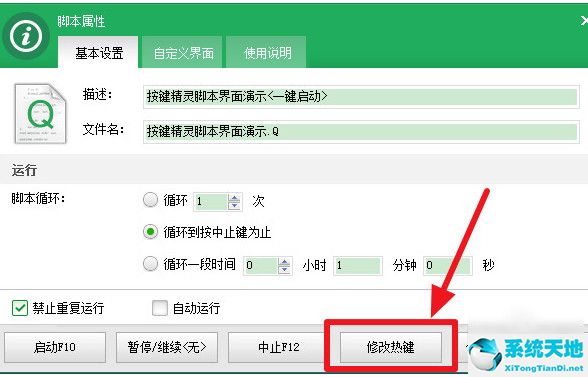
5、在按键精灵输入框内进行修改后,返回脚本属性界面就会看到这时选择的循环到按中止键为止选项所对应的热键就修改成了中止F12了。
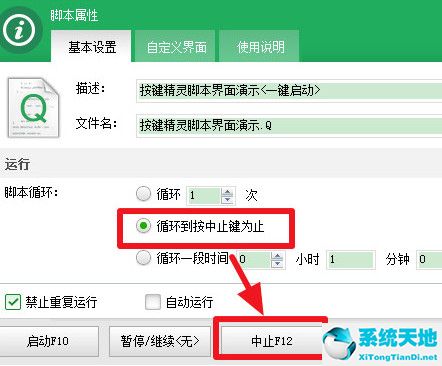
6、按键精灵还可以设置一定时间内进行循环,只要输入时间即可,然后点击保存设置即可(如下图所示),这样就完成对脚本的循环设置了。
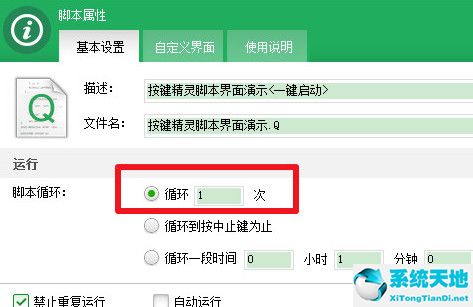
二、按键精灵如何设置时间间隔?
1.双击打开按键精灵然后点击左侧快速引导选项,可以看到如下图(可新建脚本、录制脚本、初次写脚本指导等,如里不是初次使用脚本在下方还会显示修改的脚本列表等内容)。按键精灵设置时间间隔首先在这里我们打开或者新建一个脚本,点击左侧的【其他命令】;在这里还可以设置鼠标命令、控制命令、颜色/图形命令、插件命令等,有需要修改的选项用户可点击打开修改。
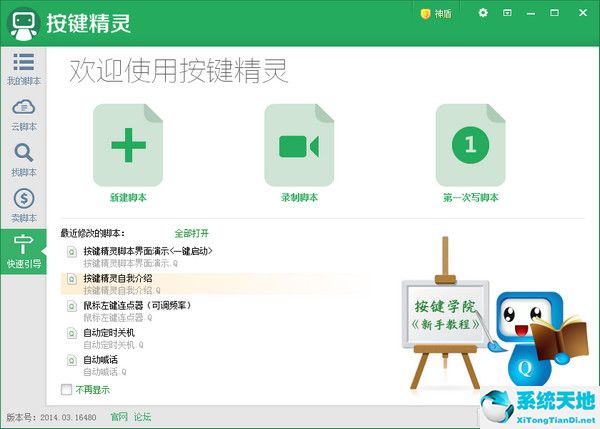
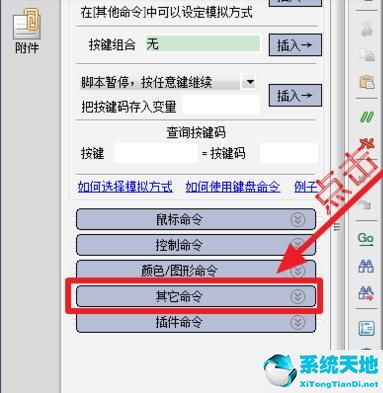
2.打开其它命令选项后就可以看到设置时间的地方,就是【延时】,在这里输入想设置的时间即可。除了可设置时间还可以对键入内容、弹出窗口(脚本暂停)、运行程序修改、脚本用户自定义选项、存入变量定义、对设置内容描述、默认值(可选)设置等等,用户根据自己的需求自定义设置。
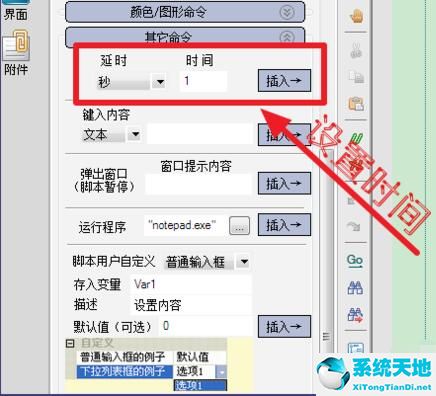
3.针对按键精灵时间间隔进行设置,我们只需要点击第一个下拉菜单,就可以选择时间的单位,有【秒】和【毫秒】两种,如下图所示:

4.后面的时间,可以输入间隔的数值,可根据自己的需求不自定义即可。
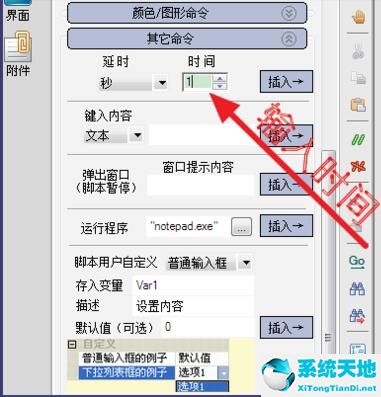
5.然后点击后面的【插入】,如下图所示:
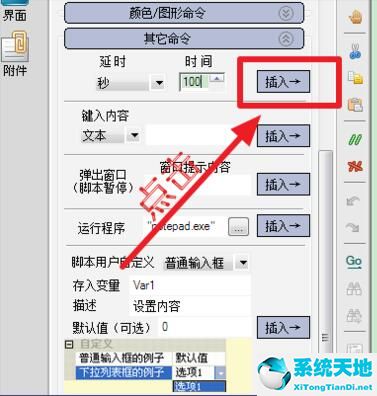
6.就可以看到命令已经被插入了。注意:在脚本中,所有的时间单位都是【毫秒】,即使你插入的时候单位选择的是秒,按键精灵也会转为毫秒哦。
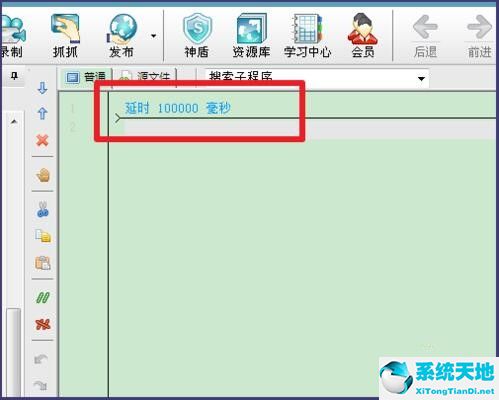
7.除了上述修改按键精灵脚本时间间隔设置方法外还有一种更加简便的方法,点击【源文件】(简单修改代码就可以设置脚本时间间隔,如下图所示)
8.点击【源文件】后可以看到刚才的语句被转化为了【Delay 100000】,并且可以用键盘输入语句了,如下图所示:
9.所以,直接输入【Delay+时间】就可以设置时间间隔了(注意时间单位是毫秒)。如果你对代码不是很熟悉的话那就用上面的那种方法手动修改下吧,上述修改脚本时间间隔的显示结果是一样的,大家可根据自己对软件的使用程序自主选择即可。
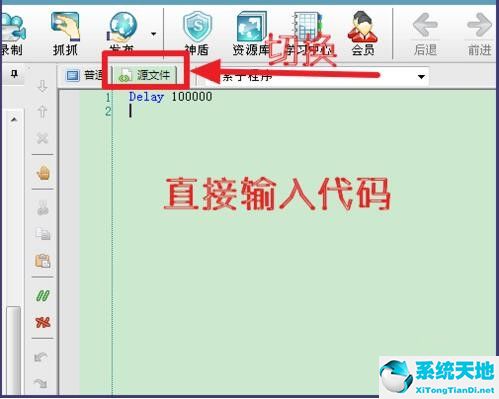
更新内容:
1、按键精灵新增 DimEnv和Global全局变量支持定义数组
2、按键精灵新增 按键精灵得到当前程序路径GetExeDir命令
3、解决 表格控件InsertRow插入行没有继承默认属性问题
4、解决 表格控件增加固定行列时按键精灵没有清除表格类型问题
5、解决 表格控件类型设置浏览框后,点击还原设置过滤条件显示乱码问题